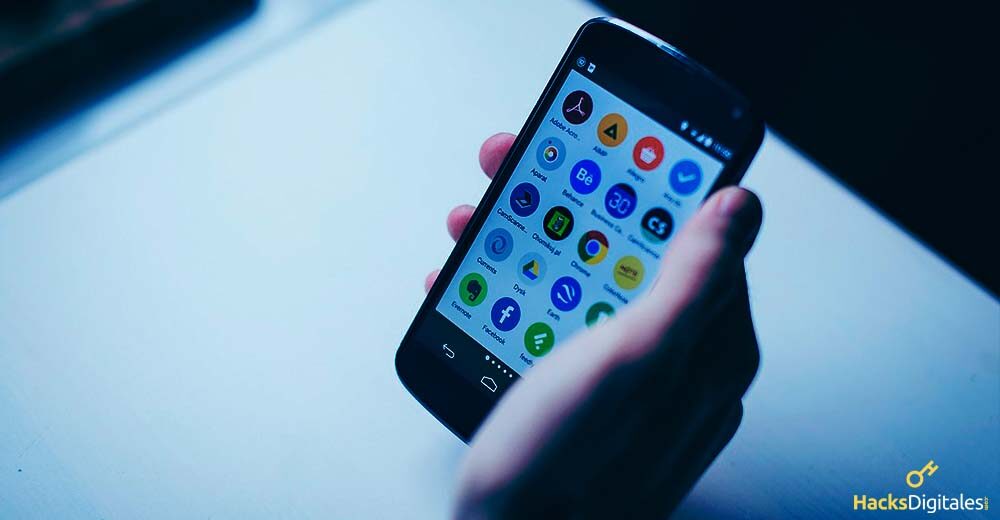
Uno de los grandes temores de los usuarios de teléfonos inteligentes es olvidar la contraseña, también conocida como PIN de Android. Si este es tu caso, ¡no te desesperes! Aquí hay una serie de pasos que pueden ayudarlo a recuperar su contraseña de Android.
Recuperar la contraseña de Android a través de Gmail
Esta es una de las opciones más conocidas. La mayoría, si no todos, los teléfonos Android tienen la opción de usar cuenta de google para poder volver a acceder al móvil.
Si la contraseña se ingresa incorrectamente un cierto número de veces, la opción aparecerá en su pantalla; Olvidaste tu contraseñaSi lo selecciona, será redirigido a su cuenta de Google.
Ventaja
- Es muy fácil de usar.
- La mayoría de los dispositivos Android ofrecen esta opción.
Inconvenientes
- Necesita tener conexión Wi-Fi o datos móviles en su teléfono.
- Si no recuerda su contraseña de Google, puede ser bastante tedioso, ya que tendría que recuperarla a través de su PC.
SmartLock
Es una de las herramientas más útiles en Android para salvaguardar y recuperar contraseñas. SmartLock será responsable de guardar cada contraseña de sesión abierta en el dispositivo para poder acceder a ellos a través de su cuenta de Google de manera fácil y rápida, con la seguridad de que todos los datos están seguros.
Comprobar si esta opción está activada es bastante sencillo, solo debes seguir los siguientes pasos:
Configuración> cuenta de Google
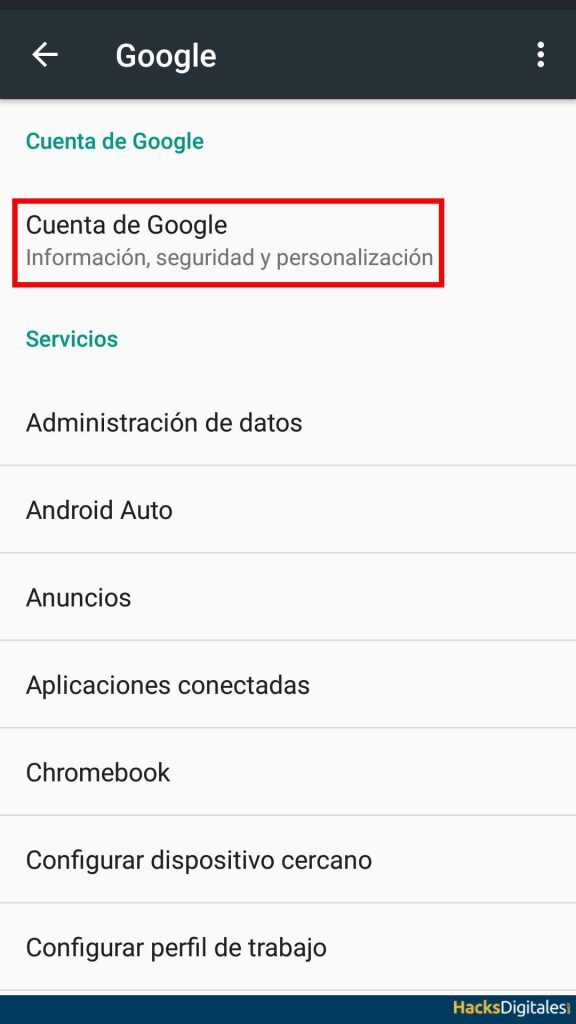
Una vez dentro, buscamos el enlace «Seguridad»:
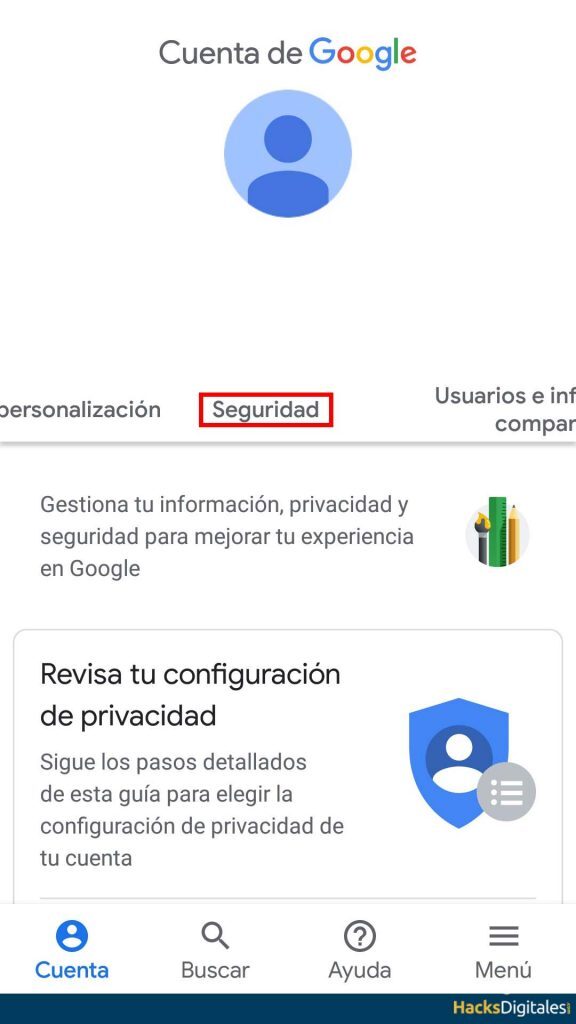
Ya tenemos la opción de Contraseña en la sección Iniciar sesión en Google:
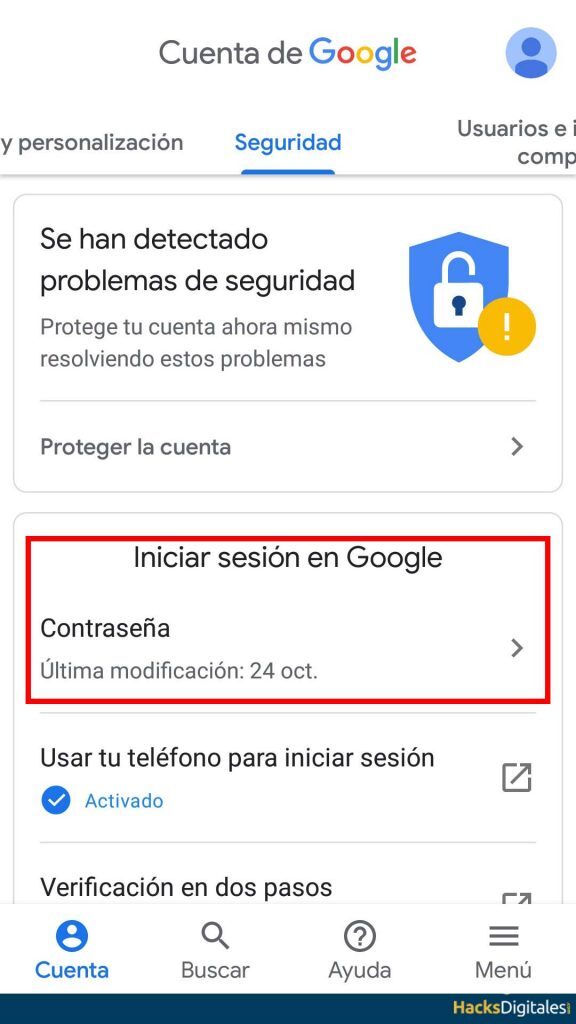
Y finalmente, presentamos el nueva contraseña de google:
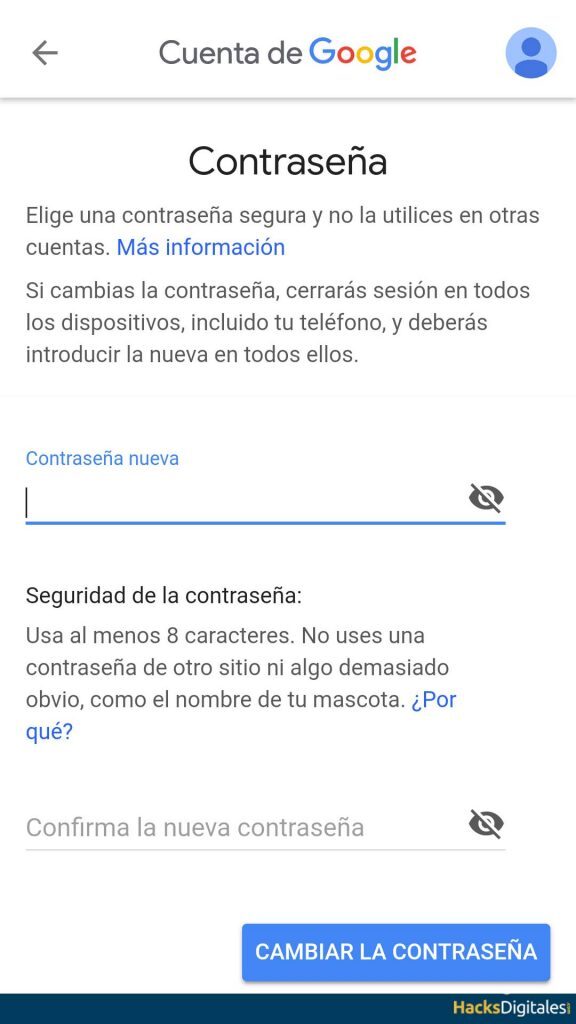
Desbloquear el Administrador de dispositivos Android
Entre las muchas opciones que ofrece Android a sus usuarios se encuentra este útil servicio para desbloquear tu teléfono, que también te permite rastrearlo o borrar toda la información de forma remota.
Para desbloquear tu teléfono en caso de que olvides tu contraseña, debes crear una nueva, esto se puede hacer de la siguiente manera:
- Ingrese google.com/android/devicemanager.
- Ingrese los datos de su cuenta de Google allí.
- Aparecerán todos los dispositivos asociados a su cuenta. Seleccione el que desea desbloquear.
- Opción de prensa bloquear.
- Entonces debes seleccionar establecer una nueva contraseña. Deberá ingresar una nueva contraseña, con la cual podrá desbloquear su dispositivo móvil.
Dispositivos anteriores a Android 4.4 KitKat

Este caso resulta mucho más sencillo, ya que simplemente debes marcar cualquier contraseña 5 veces hasta que aparezca la opción Olvidaste tu contraseña, en algunas computadoras puedes decir olvidé el PIN o olvidé el patrón, según el caso.
Seleccione esa opción y le pedirá que ingrese su nombre de usuarioEl "nombre de usuario" es una identificación única que utilizan las personas para acceder a diversas plataformas digitales, como redes sociales, correos electrónicos y foros en línea. Este identificador puede ser alfanumérico y frecuentemente combina letras y números, permitiendo a los usuarios proteger su privacidad y personalizar su experiencia. La elección de un buen nombre de usuario es importante, ya que puede influir en la percepción de otros usuarios y... y contraseña de Google. Al hacerlo, puede ingresar inmediatamente a su dispositivo creando una nueva contraseña, patrón o PIN de seguridad.
Modo seguro
Esta opción es especialmente útil si desea eliminar una aplicación de bloqueo que impide el acceso al teléfono. Para hacer esto debes:
- Presione el botón apagado y manténgalo así durante unos segundos.
- Aparecerá una ventana donde debe seleccionar reiniciar en modo seguroEl "Modo seguro" es una herramienta esencial en sistemas operativos y dispositivos electrónicos que permite iniciar el sistema con un conjunto mínimo de controladores y servicios. Esta modalidad es útil para solucionar problemas, eliminar virus o restaurar configuraciones. Al activar el Modo seguro, los usuarios pueden identificar y corregir fallos que impiden el correcto funcionamiento del dispositivo. Generalmente, se accede al Modo seguro presionando una tecla específica durante el arranque....
- Reinicia el móvil / elimina la aplicación de bloqueo.
Ventaja:
- Es muy sencillo de hacer.
- No toma mucho tiempo.
Desventajas:
- Si no es una aplicación de bloqueo, deberá restablecer el teléfono.
Cuando restablecer es la única opción
Si ya ha agotado los otros recursos para recuperar su contraseña y ninguno de ellos funcionó, le queda la opción de reiniciar el equipo. Desafortunadamente, esto significará pérdida de información guardada y la personalización que habrías hecho en tu móvil, que se quedará con la configuración de fábrica, que es la que viene por defecto.
Los únicos datos que se conservan al realizar esta opción son los que se guardan en el tarjeta micro SD. Esto no es un problema para los usuarios que realizan copias de seguridad con regularidad o que tienen copias de seguridad en la nube.
Para ello, al igual que en la alternativa anterior, se debe presionar el botón de apagado hasta que el display muestre el modo de recuperación, allí debes seleccionar la opción de formato y esperar un momento. Este proceso puede tardar unos minutos.
Una vez terminado, tu teléfono quedará como viene de fábrica, sin llaves ni candados.
Desbloqueo del droide
Esta es una aplicación muy útil para recuperar contraseñas, mediante la generación de una contraseña temporal de 6 dígitos que se enviarán por mensaje de texto o correo electrónico que el usuario haya determinado previamente. Es conveniente que esta sea una de las primeras aplicaciones en descargar al comprar tu teléfono.
Gesto clave
Finalmente, existe esta opción, aunque no es para todos, ya que implica tener algún conocimiento de la Comandos ADB.
Es requisito imprescindible que tengas activado el depurador USB del móvil, esto te permitirá acceder a él desde la PC, debes hacer lo siguiente:
- Ingrese al directorio ADB.
- Ejecute el comando: adb shell rm /data/system/gesture.key.
- Reinicia tu computadora.
Si olvidó su contraseña, esperamos que alguna de estas opciones le haya sido útil. Es importante que no desesperes si esto te sucede, ya que existen formas de recuperar tu teléfono móvil, solo debes tener cuidado con la información almacenada que pueda afectar la pérdida de la contraseña.
Por lo tanto es muy importante hacer copias de seguridad periódicamente, de esa forma, si necesitas formatear tu dispositivo, podrás hacerlo con total confianza para no perder tu información.




